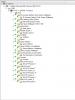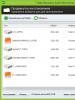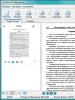Programm kõvakettalt teabe taastamiseks. Kustutatud failide taastamine mälupulgalt
tervitused kõigile Khabrovchan!
Kujutage ette olukorda, kus ühel hetkel lakkab teie kõvaketas/välkmälu/mälukaart normaalselt töötamast ja te ei pääse enam tavapärasel viisil andmetele ligi. Neile, kes varukoopiaid ei tee, on see raske ja närviline aeg. Paanikas hakkavad inimesed otsima andmete taastamise programme ja neid üles leidma. Enamik neist on tasuta, mis ei saa meie rasketel aegadel inimestele meele järele olla. Kuid kas kõik tasuta programmid taastavad andmeid nii tõhusalt? Tegime paar testi mitme populaarse programmiga ja see on see, milleni me jõudsime.
Tähelepanu! Palju ekraanipilte.
Lühidalt testidest
Testide läbiviimiseks võtsime viis absoluutselt identset Transcend JetFlash 370 mälupulka mahuga 8 GB. Kõik need on ostetud samal päeval samast kohast, failisüsteem on sama, põhikomponendid (kontroller, mälukiip) samuti samad. Viis täiesti identset mälupulka. Salvestasime andmed igale välkmäluseadmele. Valik langes .jpg formaadis fotodele/piltidele. Pildistamise valik ei olnud juhuslik: mõne testitud programmi kirjelduses on näha, et fotode taastamisel töötavad “spetsiaalsed” algoritmid. Samuti salvestatakse enamikul juhtudel fotod mälukaartidele ning meie testid on kasulikud algajatele ja professionaalsetele fotograafidele.
Kataloogi struktuur oli järgmine:
Failide koguarv – 1671
Kõik andmed võtavad veidi vähem kui veerandi vabast kettaruumist
Kõik programmid installiti ühte arvutisse. OS Windows 7 Professional x64. Programme testiti ükshaaval. Iga programmi jaoks oli simuleeritud probleemiga eraldi draiv.

Katsetage ühte. Failisüsteemi krahh.
Esimene, üsna tavaline olukord on failisüsteemi rike. Sellise tõrke korral küsib draiv reeglina vormindamist. Simuleerisime seda olukorda järgmiselt: igal draivil kustutasime kõik kuni FAT-tabelite alguseni
FAT-tabelid jätsime meelega puutumata, sest osad programmid viitavad võimele analüüsida leitud FAT-tabeleid. Selge on see, et arvutiga ühendamisel ilmus kohe aken, mis palub ketta vormindada.
1.Recuva
Recuval on sisseehitatud viisard, mis aitab kasutajal andmete taastamise protsessi õigesti alustada
Meie sõidu valimine
Lülitage sisse "Põhjalik analüüs". Pole päris selge, mis see on, kuid anname endast parima, et oma andmed tagasi saada.
Ja siis saame selle sõnumi:
Täiustatud režiim ei aidanud. Programm ei hakanud isegi meie faile otsima.
Test ebaõnnestus. Taastamise tulemus - 0.
Sellel programmil on ka viisard, kuid veidi erinevat tüüpi
Valides teise üksuse, saame järgmise akna:
See on ilmselge. Lihvisime ju tegelikke andmeid nullidega.
Järgmine aken näitab, millised kahjustatud partitsioonid on skannimiseks saadaval
Valige see ja kuvatakse järgmine aken
Vaikeparameetrid on need, mis pakuvad otsingut kogu draivi ulatuses: minimaalsest maksimaalse väärtuseni.
Rakendades neid parameetreid loogiliste draividega aknas, saame programmi mitu uut rida
Valides kõik kolm viimast ja klõpsates nuppu "Eelvaade", leiame vajaliku jaotise:
Avage see ja vaadake kogu kataloogi struktuuri
Kõik andmed avanevad õigesti, kõik failid ja kataloogid on paigas.
Test läbitud. Tulemus 99%. (Mulle ei meeldi absoluutväärtused)
3. Pandora taastamine
Ainus programm, mis nõuab installimise ajal Interneti-ühendust.
On ka meister
Kuid kõik lõpeb kiiresti, kui proovime valida vajaliku seadme.
Test ebaõnnestus. Taastumise tulemus on 0.
4. RS FAT-i taastamine
Sellel programmil, nagu ka teistel, on viisard, mis aitab teil kindlasti alustada.
Valige maksimaalne lubatud otsing
Pärast otsingu alustamist ilmub edenemisribaga aken, mis aitab kasutajat taastamisprotsessil läbi viia
Selle tulemusena saame täieliku kataloogistruktuuri, kui mitte ühe jaoks AGA
Andmete salvestamiseks algsel kujul on vajalik programmi registreerimine. Vastasel juhul on igal fotol taust sõnumiga programmi registreerimata versiooni kohta.
Test läbis siiski edukalt. Taastumistulemus on 99%.
Võib-olla ainus programm, millel pole viisardit. Miinus on väike, sest... lihtsalt mõne klõpsuga otsides leiab kasutaja soovitud nupu
Vajutades klahvi “Ava”, saame automaatselt täieliku tulemuse, kui mitte ühe asja jaoks AGA
Programmi tasuta versioonil on taastatud andmete salvestamise piirang. See on 1024 MB. Eelvaade puudub, mis pole eriti mugav. Kuid test on läbitud. Taastumistulemus on 99%.
Vahesummad
Vaid kolm programmi viiest said ülesandega hakkama. See:
2. PC INSPECTOR faili taastamine
4. RS FAT-i taastamine
5. MiniTool Power Data Recovery
Samal ajal saavutas programm absoluutse võidu 2. PC INSPECTOR faili taastamine, sest tasuta versioonis võimaldab see saada häid tulemusi ilma piirangute ja tarbetute toiminguteta.
Test kaks. Kiire vormindamine
Proovime nüüd asetada end inimese olukorda, kes ei tea, mis vormindamine on või lihtsalt vajutab mis tahes arusaamatus olukorras sisestusklahvi, kuni arusaamatud aknad kaovad. Aknad kadusid, nagu ka andmed ise. Vaikimisi kasutab Windows kiirvormingut.
Samuti vormindasime draivid ja käivitasime iga programmi uuesti. Tuletan meelde, et draividele salvestati varem 1671 JPEG-fotot ja pilti.
1.Recuva
Seekord käivitasime viisardi abil programmi probleemideta ja skannimisprotsess algas
Mõne aja pärast saadi tulemus - 1390 tervet faili.
2. PC INSPECTOR faili taastamine
Otsingut alustati vaikeparameetritega
Tulemus saadi, kuid põhjalikul analüüsil selgus, et suurem osa failidest on kahjustatud, terved olid vaid üksikud minimaalse suurusega failid.
3. Pandora taastamine
Nagu Recuva, käivitus ka Pandora Recovery probleemideta. Kadunud andmete otsimine on alanud
Kuid ühel hetkel ilmneb viga. Proovisime erinevaid käivitamisvõimalusi (nii administraatorina, kui ka ühilduvusrežiimis jne), kuid viga ei kao. Eelvaatest on näha, et leiti päris failid, kuid neid pole võimalik salvestada.
Test loetakse ebaõnnestunuks. Taastumise tulemus on 0%.
4. RS FAT-i taastamine
Selles programmis alustasime viisardi abil oma failide otsimist.
Saime tulemuse: 1575 terve.jpg fotod ja 92 .bmp. Kokku on 1667 faili.
5. MiniTool Power Data Recovery
Selles programmis, nagu ka teistes, käivitati skannimisprotsess.
Programm teatas, et leidis 1668 faili.
Meil ei õnnestunud seda kontrollida. Tuletan teile meelde, et tasuta versioonis saate salvestada ainult 1024 MB taastatud andmeid. Olles salvestanud kümme fotot, avastasime, et need on kõik terved. Me teeme tinglikult loe test sooritatuks ja taastumise tulemus - 99%.
Alumine joon
Teises testis kuulub minu arvates juhtkond 1.Recuva. Üldpilt näeb välja selline:
Kahe testi tulemuste põhjal on võimatu selgelt määrata parimat tasuta andmete taastamise programmi. Iga probleemi tüübi jaoks peate kasutama üht või teist programmi. Kuid "loogiliste" probleemide korral saab andmeid selliste tasuta programmide abil taastada. Muide, pärast vormindamist salvestasime nendele mälupulkadele veel 2 GB uusi andmeid ja
Üsna sageli seisavad arvutikasutajad silmitsi ebameeldiva olukorraga, kui neil on vaja kõvakettalt taastada kustutatud failid, mis on kogemata või kogemata kustutatud. Süsteem märgib sellised andmed nulliks, mille peale saab peale kirjutada muud infot. Kui kirjutate muid andmeid ja kasutaja täidab vaba kettaruumi, lähevad originaalfailid igaveseks kaotsi.
Seetõttu räägime täna teile, kuidas kõvakettalt või mälupulgalt andmeid taastada ja kas on võimalik neid mitte igaveseks kaotada!
Mida mitte teha ja mida on parem teha:
- Ärge mingil juhul installige programme ega salvestage faile kettale, millel kustutatud failid asusid - see suurendab nende eduka taastamise võimalusi.
- Edasiseks tööks on soovitatav kasutada välist draivi.
Andmete hankimiseks võite pöörduda spetsialistide poole, kuid nende töö on tavaliselt liiga kulukas. Ka ise restaureerimine on täiesti võimalik. Selle probleemi vältimiseks lugege, mis võib sellele viidata.
Programmid kustutatud failide taastamiseks
R.Saver
Kustutatud failide taastamiseks on olemas spetsiaalsed programmid, neist parim on R.Saver. Enamasti sobivad need programmid mitte ainult arvutiketastega töötamiseks, vaid ka välise andmekandja jaoks. Saate alla laadida programmi kustutatud failide taastamiseks, kasutades allolevat nuppu
On võimalus, et teave taastatakse ainult osaliselt, kuid peate sellega leppima. Programmi parimate tulemuste saamiseks peaksite selle installima välisele draivile, käivitama selle sealt ja järgima juhiseid.
Tasuta, kuid väga tõhus R.Saver saab:
- kustutatud failide taastamine mälupulgalt või kettalt;
- kahjustatud failisüsteemide taastamine;
- tagastada andmed pärast vormindamist;
- taastada kustutatud failid allkirjade abil.
Lõpus on nimekiri muudest programmidest arvutist kustutatud failide taastamiseks.
Kontrollime, kuidas R.Saver taastab failid pärast tavapärast salvestusmeediumilt kustutamist. Selleks võtame tavalise NTFS-failisüsteemiga USB-mälupulga, loome sellele eraldi kausta, salvestame sinna mitu erinevat dokumenti ja seejärel kustutame need.

Avage programmi põhiaknas kontekstimenüü ja valige "Otsi kadunud andmeid".

Järgmises aknas klõpsake nuppu "Ei", kuna kustutasime andmed käsitsi, mitte vormindamise teel.

Ootame, kuni skannimisprotsess on lõppenud.

Pärast skannimist näeme kustutatud kausta ja selle sees meie dokumente.



Määrake salvestuskoht, klõpsake nuppu "Vali".

See on kõik.

Recuva

Üks lootustandvamaid tooteid. Programm on tasuta, venestatud ega tekita õppimises raskusi.
Recuva leiab teie arvutist või väliskandjast kustutatud failid üles ja taastab need kohe. Pärast selle allalaadimist ja installimist arvutisse või välisesse draivi peaksite tegema järgmist.
- Pärast taastamisviisardi käivitamist märkige kõik andmed, mis tuleks taastada;
- Märkige jaotis või kaust, kus andmed kadunud olid;
- Pärast seda algab märgitud kaustade skannimine ja kustutatud failide otsimine. Põhjaliku skannimise funktsioon võtab kauem aega, kuid näitab paremaid tulemusi;
- Seejärel taastab Recuva kaotatud andmed teie kõvakettalt või väliselt mäluseadmelt. Välise kandja puhul on toimingute jada sama, mis kõvaketta puhul;
- Programm tõstab kõik leitud andmed erinevate värvidega esile. Roheline - mis eemaldati täielikult, kollane - mis taastati osaliselt, punane - mis jäi kustutatuks koos kogu teabe kadumisega.
Viimases etapis peate märkima kausta, kuhu kõik failid salvestatakse.
R-Stuudio

Tasuline, kuid professionaalne programm. Demorežiimis võimaldab see taastada dokumente, mille suurus ei ületa 256 KB. See tagastab kõik andmed, mis on pärast vormindamist või viiruserünnakut kõvakettalt või irdkandjalt kogemata kadunud või kadunud. Toetatud versioonide loend sisaldab kõiki populaarseid Windowsi versioone.
Praktiline liides ja täiustatud funktsionaalsus koos lisafunktsioonidega rõõmustavad kõige nõudlikumaid kasutajaid. Kustutatud failide taastamine R-Studio abil - toimingute algoritm pärast allalaadimist on järgmine:
- R-Studio peaaknas peate valima ketta/sektsiooni, millelt taastamine toimub, ja klõpsake nuppu "Skanni".

- Pärast skannimist peate klõpsama nuppu "Kuva ketta sisu", märkima kõik, mida saab taastada, ja seejärel klõpsake nuppu "Taasta märgitud...".
Programm suudab ellu äratada mitte ainult üksikud dokumendid, vaid ka kõvaketta terved partitsioonid.
Staruse faili taastamine

Programm leiab ja tagastab puuduvad andmed teie arvutisse või välisesse salvestusseadmesse lühikese aja jooksul. See on jagamisvara.
- Enne otsingu alustamist peate installima Starus File Recovery ja alustama skannimist kohast, kus andmed kustutati.
- Pärast taastamist, kui kasutajale kuvatakse teade eduka toimingu kohta, pakub programm sorteerimiseks eelvaate funktsiooni.
- Märkige vajalikud failid ja kuhu need salvestada. Andmeid saab kirjutada CD-le, mälupulgale, virtuaalsele pildile või (kui on palju teavet) saata need FTP-ühenduse kaudu.
Head päeva!
Failide taastamine kõvakettalt on probleem, mis teeb muret paljudele personaalarvutite omanikele.
See hõlmab väärtusliku teabe kadumist ja selle edukaks taastamiseks kuluvat aega.
Spetsialiseerunud teenused nõuavad selle eest palju raha, kuid kui kandja on heas seisukorras, on mõttekas proovida andmeid ise taastada.
Teabe kaotamise põhjused
Kui andmekandja on kahjustamata, võib selle peamiseks põhjuseks olla:
- partitsioonitabelis või failisüsteemi seadmetes ilmnenud vead. Enamasti juhtub see personaalarvuti vale väljalülitamise, rikete, riist- ja tarkvara rikete tõttu;
- viiruste kahjulikud mõjud ja ka kasutajavead põhjustavad sageli andmete kadumist või riknemist. Selliste rikete korral jääb teave tavaliselt kettale, kuid andmed selle asukoha kohta lähevad kaotsi. See väljendub mitme kettapartitsiooni kadumises, kuvades partitsiooni vormindamata;
- Ebatäpsed failisüsteemi kirjed võivad põhjustada ka üksikute failide ja kataloogide osalise või täieliku kadumise.
Peamised tõrgete põhjused, mis põhjustavad teabe kadumist
Või äkki kustutati failid, olulised andmed kogemata või vormindati partitsioon, milles need asusid. Teabe taastamine toimub teatud tarkvara abil käsitsi või automaatrežiimis.
Sobivate programmide kasutamisel skannitakse kogu andmekandjal olev teave. Tuvastatud teabe põhjal luuakse taastatud andmete fragmentide "kaart". See sisaldab teavet: milline fail millisesse sektorisse kuulub, kontrollitava süsteemi elementide nimed, suurused ja muud parameetrid. Seejärel kantakse valitud andmed teisele draivile.
Mida teha, kui andmed kaovad?
Kui sektoritesse, kust infot kustutati, ei kirjutatud midagi, siis andmed füüsiliselt ei hävinud, vaid info nende asukoha kohta moondus või kadus. Kõigepealt tuleb täpselt kindlaks teha, kus asuvad vajalikku infot salvestavad sektorid ning ka see õiges järjestuses taasesitada.
Kui kettale, millelt failid kustutati, kirjutati teave, näiteks vormindamine ja uue operatsioonisüsteemi installimine, on andmete füüsilise hävimise tõenäosus suur. Nendel juhtudel sõltub eduka teabe taastamise teostatavus kadunud ja salvestatud andmete suhtest. Näiteks kui kustutate 2 gigabaiti andmebaase ja kirjutate nende asemele 100 gigabaiti muusikat ja filme, läheneb eduka taastamise tõenäosus nullile.
Andmete taastamise mehhanism programmide abil
- meedia skaneerimine;
- Skaneerimise tulemuste põhjal koostatakse tuvastatud teeninduskirjete põhjal infokildude asukoha kaart ja koostatakse kataloogipuu;
- kaart sisaldab andmeid selle kohta, milline fail millisesse klastrisse kuulub, failisüsteemi elementide nime, suurust ja muid parameetreid;
- kui saadud informatsioonist ei piisa, siis kasutatakse teatud ekstrapoleerimismeetodeid;
- kaustad ja failid, mida tuleb taastada, valitakse vastavalt koostatud kaardile ja teisaldatakse teisele andmekandjale.
Selles artiklis vaadeldakse erinevaid programme, nii tasulisi kui ka tasuta, ning analüüsitakse nende tugevaid ja nõrku külgi, et lugeja saaks kiiresti valida oma soovile sobivaima tarkvara.
5 parimat andmete taastamise tarkvara
Recuva
Recuva on üks levinumaid programme kaotatud andmete või vormindatud ketaste taastamiseks. Suur nõudlus selle programmi järele on seletatav selle lihtsa ja intuitiivse liidesega. Recuva ei nõua kogemusi ega eriteadmisi andmete taastamise vallas, seda on väga mugav ja lihtne kasutada. Saate selle alla laadida siit
Programm skannib valitud kõvaketast üksikasjalikult (toetatud on erinevad kõvakettad ja mälupulgad). Teavet saab taastada isegi siis, kui draiv on saanud füüsilisi kahjustusi või kui see on vormindatud standardse süsteemikäsuga.
Soovitatav on taastada programmi abil standardseadeid muutmata, välja arvatud juhul, kui olete loomulikult andmete taastamise alal ekspert. Sellel utiliidil on lihtne liides ja see tagab tõhusa teabe taastamise isegi siis, kui kasutajal pole vajalikke teadmisi.
Programm palub teil valida taastatava faili tüübi. Konkreetse faili (muusika, pildi, dokumendi) otsimisel tasub määrata kategooria, et säästa taastamistoiminguks vajalikku aega. Kuid kui te ei tea failitüüpi või soovite leida andmeid erinevatest kategooriatest, määrake "Muu" ja programm otsib kogu kustutatud teabe.
Valides MIDA otsida
Järgmiseks peate valima asukoha, kus fail enne kustutamist asus. Saate valida mitte ainult eraldi kausta, vaid ka ulatuslikumad alad, näiteks: "Minu dokumendid" või "Mälukaardil" ja programm kontrollib valitud ala vajalike andmete olemasolu. Kui täpne asukoht on teadmata (fail kustutati spetsiaalsete programmide abil või lihtsalt kadus), peaksite vaikimisi jätma "Täpselt teadmata", et utiliit skanniks kogu kandja pinda.
Valime, KUS me vaatame
Kui olete taastamistoimingu tegemiseks valmis, kuvatakse aken. Soovitatav on läbi viia süvaanalüüs: see võtab kauem aega, kuid selle efektiivsus on kordades suurem.
Tasub veidi oodata, kuni programm faile otsib. Kui te ei valinud süvaanalüüsi, võtab operatsioon väga vähe aega.
Taastatava teabe valimine
Avaneb aken, mis näitab leitud kustutatud andmeid. Sellest loendist peaksite valima taastamist vajava teabe, mille järel palub programm teil valida taastamiseks kaust.
Oluline on õigesti valida kaust, kuhu meie failid taastatakse, kuna see mõjutab nende taastamise tõhusust. Taastamine tuleks läbi viia muule draivile kui see, millelt taastamine toimub. See kehtib eriti suure hulga failide tagastamise korral. Neile andmete tagastamiseks saate ühendada täiendava kõvaketta või välkmäluseadme. Ruum peaks olema veidi suurem kui taastatavate failide suurus.
Taastamisprotseduur ei võta palju aega ja sõltub failide arvust ja suurusest.
R-Stuudio
R-Studio on mugav ja funktsionaalne programm erinevatelt draividelt kogemata kustutatud teabe taastamiseks. Selle abiga saate skannida erinevaid meediume ja taastada kaotatud andmeid mitte ainult kõvaketastelt, vaid ka mälupulgalt. Utiliidi saate alla laadida veebisaidilt http://www.r-studio.com/ru/Data_Recovery_Download
Esialgu peaksite otsustama versiooni valiku üle: demo või täisversioon. Kui te andmeid regulaarselt ei taasta, on parem valida demoversioon. 20-päevane periood on kogu teabe taastamiseks enam kui piisav.
Kui te pole professionaal, on parem kasutada demoversiooni
Lisaks taastamisele saab utiliit läbi viia ka esialgse skannimise. See toiming kiirendab ja suurendab taastamisprotseduuri tõhusust. Tasub teada, et saate seadet skannida kolmandate osapoolte programmidega ja R-Studiosse üles laadida faili tehtud töö aruandega. Utiliit viib alati läbi üksikasjaliku skannimise sektorite kaupa. See võib võtta veidi aega, olenevalt skannitava partitsiooni suurusest.
Skaneerime valitud partitsiooni
Pärast skannimise lõpetamist on võimalik vaadata kõiki tuvastatud faile ja seejärel valida need, mida saab taastada. Faili taastamiseks peate sellel paremklõpsama ja valima käsu "Taasta".
R-Studio on mugav ja multifunktsionaalne
Kui te ei tea täpselt, mis seadmest kustutati, ja kavatsete kõik kaotatud failid taastada, paremklõpsake soovitud meediumil ja valige "Taasta kõik failid".
Lõpuks valige lihtsalt partitsioon, kuhu taastada
Lõpuks peate valima kausta, kuhu kinnipeetud teave taastatakse. Tähtis! Kindlasti tuleb arvestada sellega, et kaust ei peaks asuma kõvakettal, kust infot tagastatakse, sest mõne faili taastamise ajal võivad teised need täielikult üle kirjutada.
Pärast kausta valimist peate ootama, kuni programm draivi diagnoosib ja kaotatud teabe taastab.
Lihtne taastumine
Easy Recoveryt võib julgelt nimetada kvaliteetseks professionaalidele mõeldud programmiks, mida tavakasutaja saab hallata. Võrreldes sarnaste utiliitidega on see populaarsust kogunud tänu oma suurepärasele efektiivsusele ja samal ajal kasutusmugavusele. Selle programmi eeliseks on see, et sellega saab teostada ka kandja eeldiagnostikat. Laadige programm alla
Klõpsake "Disc Diagnostic" ja valige vajalik käsk. Kui utiliit laaditi alla andmete taastamiseks, teostame sügava skannimise “SmartTests”. Lisaks skaneerimisele teeb programm tõrgete vältimiseks diagnostikat ja teeb kindlaks, kas kõvakettal on probleeme, näiteks loetamatud sektorid või muud.
Diagnostiline menüü
Pärast käsu valimist määratakse seadmes praegu töötavate kandjate tüüp ja arv. Valime, millisega töötame ja kus teavet taastada.
Kõige täpsema ja täieliku diagnostika jaoks valige käsk "Käivita laiendatud SMART-test". Kõigepealt peaksite olema kannatlik: kontrollimine võtab palju aega.
Olge kannatlik ja valige skaneerimine
Failide taastamiseks minge jaotisse "Andmete taastamine" ja valige meile huvitav režiim. Selles programmis valitakse režiimid sõltuvalt konkreetsest olukorrast.
Näiteks kui vormindasite kõvaketta kogemata, valige kategooria "Format Recovery". Järgmisena valige draivi failisüsteem ja vormindatud partitsioon.
Kui on vaja kustutatud faile taastada, valige funktsioon "Kustutatud taastamine" - avaneb kettavaliku menüü ja määratakse taastatud failide vormingud.
Kaotatud failide taastamine
Kui andmed kaovad tarkvara tõrke tõttu või kadumise põhjus on teadmata, valige suvand "Täpsem taastamine". Pärast skannimist leiab programm teabe, mis teatud aja jooksul kustutati.
Valime, mida peame taastama. Tavaliselt ei võta diagnostika- ja taastamisprotseduur palju aega. See sõltub tagastatavate andmete hulgast.
PhotoRescue Pro
PhotoRescue Pro on utiliit, mis aitab teil kustutatud fotosid või videoid taastada. Tänapäeva digiseadmed pakuvad rohkelt võimalusi meediumifailide salvestamiseks, dubleerimiseks ja optimeerimiseks. Kui kustutasite kogemata vajalikud failid digitaalsest vidinast, lahendab see utiliit selle probleemi.
Selle programmiga saate taastada andmeid mis tahes tüüpi mälupulgalt, kõvakettalt või mobiiltelefonilt. Andmeid on võimalik taastada isegi kahjustatud ja vormindatud andmekandjatelt.
PhotoRescue Proga töötamine on väga mugav ja ligipääsetav. Saate selle alla laadida siit Programm toetab paljusid keeli, sealhulgas vene keelt. Pärast keele valimist ilmub aken, milles klõpsame nuppu "Järgmine" ja ilmub registreerimisaken. Kui tahad vaid mõne foto taastada, pole mõtet programmi registreerida, aga kui töötad pidevalt oma kaameraga ja see probleem tekib sul päris tihti, tasub soetada täisversioon.
Esiteks valime draivi, millelt teavet tagastame. Utiliit töötab korraga mitme failisüsteemiga, mis on väga kasulik. Klõpsake nuppu "Järgmine".
Sisu analüüsimine
Pärast vajaliku draivi valimist klõpsake nuppu "Järgmine", oodake paar sekundit - utiliit kontrollib meie valitud partitsiooni. Kuvatakse kaustade loend; peame valima meid huvitava kausta. Kui faili asukoht on teadmata, klõpsake kõigi leitud andmete esiletõstmiseks ülaosas olevat linnukest. "Järgmine"
Valige soovitud kaust
Valime meid huvitavate failide vormingud. Vigade vältimiseks on parem mitte tühjendada üksikute vormingute märge, et utiliit leiaks võimalikult palju teavet. Järgmisena valige vajalikud failid. Klõpsake nuppu "Järgmine".
Valige soovitud kaust
Kui olete vormingute valimise lõpetanud, algab skannimine. Kontrollimise aeg sõltub andmemahust ja võtab aega mõnest minutist paari tunnini.
Skannimise kestus sõltub andmete suurusest
Programmi eeliseks analoogide ees on see, et see kontrollib samaaegselt draivi loetamatute sektorite olemasolu suhtes. Tänu sellele ei saa te mitte ainult kaotatud teavet taastada, vaid teha ka diagnostikat ja tõrkeotsingut.
Jääb üle vaid andmed taastada
Pärast skannimise lõpetamist avaneb failide loend. Faile on võimalik otsida kategooriate (video, foto, heli) ja vormingute, mitte jaotiste ja erinevate kaustade järgi.
Programm näitab, kui palju andmeid leiti ja mida kustutati. Tänu sellele saate kiiresti teada, millised failid leiti ja millised pöördumatult kaotsi läksid.
GetDataBack
GetDataBack on üks tõhusamaid ja võimsamaid. Selle abiga saate andmeid taastada peaaegu igas olukorras. Arendaja jagas programmi kaheks alamtüübiks: esimene NTFS-failisüsteemi ja teine FAT-i jaoks. Laadige see alla siit: https://www.runtime.org/data-recovery-software.htm
Tõhusate tulemuste saavutamiseks taastame kõik kustutatud failid
See utiliit tuleb installida võõrale kõvakettale. Te ei saa taastada andmekandjale, millelt failid taastatakse, kuna vajalik teave kirjutatakse üle.
Pärast programmi avamist ilmub neljast üksusest koosnev menüü. Maksimaalse efektiivsuse huvides on soovitatav valida neljas valik – "Soovin taastada kustutatud failid" (Soovin taastada kustutatud andmed).
Valige vajalik jaotis
Avanevas kohalike draivide loendis, mille utiliit kõvaketta skannimise ajal leiab, peate leidma partitsiooni, kus kustutatud failid asusid. Programm pakub andmete taastamise valdkonnas palju võimalusi, kuid kui soovite lihtsalt draivilt teavet tagastada ja ei tea, kus see oli, peaksite valima kategooria "Füüsilised draivid".
Avaneb failisüsteemi aken ja peate valima selle, mida see programmi versioon toetab (meie puhul NTFS). Kaasaegsed arvutid kasutavad samaaegselt erinevaid failisüsteeme, seega märkige ruut „Kuva soovitatav” kõrval.
Valige meid huvitav failisüsteem
Pärast üksikasjalikku skannimist avab utiliit kaustauurija, mis on lihtne ja arusaadav. Valitud kausta sisu kuvatakse paremal; kui teave kustutati, kuvab GetDataBack pärast taastamist failid klassifitseerimise hõlbustamiseks läbikriipsutatud kirjas. Iga fail on varustatud spetsiaalse märgistusega, mille abil saab määrata leitud teabe tüüpi.
Andmete taastamine on lihtne ja mugav
Selle tulemusena valime vajalikud andmed ja alustame taastamist. Kui olete lõpetanud, on taastatud fail redaktoris saadaval
Failide taastamine selle programmi abil FAT-failisüsteemis toimub samal viisil.
Järeldus
Selles artiklis käsitleti minu arvates kõige populaarsemaid ja tõhusamaid programme kõvakettalt ja erinevatest meediumitest kustutatud andmete taastamiseks. Algajatele sobib populaarne lihtsa liidesega Recuva; kui kaotate meediumifailid, peaksite valima PhotoRescue Pro, see suudab taastada andmeid peaaegu kõigist kaasaegsetest vidinatest; pidevaks tööks info tagastamisega on GetDataBack ideaalne - see on võimsa funktsionaalsusega, tõhus ja samas ergonoomilise peamenüüga.
Kui teil ei õnnestunud mingil põhjusel oma andmeid taastada, kuid teave on väärtuslik, on mõistlik pöörduda spetsialistide poole. Neil on võimsam tarkvara ja nad saavad aidata seal, kus need utiliidid on võimetud.
Kui oluline fail läheb kaotsi, nädal aega veetnud dokument kustutatakse ja fotod kaovad ootamatult vormindatud mälukaardilt, pole põhjust enne tähtaega muretseda. Kui kustutate faili kettalt, kustutatakse selle kirjeldus süsteemis. Faili moodustanud baitide kogum jääb paigale, kuni nende peale kirjutatakse midagi muud. Seega võite proovida oma andmeid taastada, kasutades mõnda neist rakendustest.
Olge ettevaatlik, kui installite rakendusi draivile, kus asusid kustutatud failid. Installimise ajal on oht, et rakendusfailid kirjutatakse üle. Installimiseks on parem valida mõni muu partitsioon või füüsiline ketas.
Platvorm: Windows.
Hind: tasuta, 19,95 dollarit premium-versiooni eest.
Recuva saab taastada kogemata kadunud andmed, näiteks kogemata tühjendatud prügikastist. Programm suudab tagastada fotosid kogemata vormindatud mälukaardilt kaameras või muusikat tühjalt MP3-mängijalt. Toetatud on igasugune meedia, isegi iPodi mälu.
Platvorm: Windows, Mac.
Hind: tasuta, 89 dollarit premium-versiooni eest.

Disk Drill on andmete taastamise rakendus Maci jaoks, kuid Windowsi jaoks on olemas ka versioon. See programm toetab enamikku tüüpi kettaid, faile ja failisüsteeme. Selle abiga saate taastada kustutatud failid, kasutades funktsiooni Taastekaitse, samuti ketta leida ja puhastada. Tasuta versioon ei võimalda aga enne Disk Drilli installimist kaotatud faile taastada.
Platvorm: Windows, Mac, Linux, FreeBSD, OpenBSD, SunOS, DOS.
Hind: tasuta.

Väga funktsionaalne ja mitmekülgne avatud lähtekoodiga rakendus. Sellel on tekstiliides, kuid sellest pole raske aru saada.
TestDisk toetab tohutul hulgal failivorminguid. Lisaks saab programmi kirjutada LiveCD-le, et taastada andmeid kettalt, millelt süsteem ei käivitu. Utiliit võib taastada kahjustatud alglaadimissektori või kaotatud andmed.
TestDisk on varustatud programmiga PhotoRec, mis taastab kustutatud failid, fotod, muusika ja videod.
4. R-Tühista kustutamine
Platvorm: Windows, Mac, Linux.
Hind: tasuta versioon taastab failid suurusega kuni 256 KB; 79,99 dollarit täisversiooni eest.

R-Undelete on osa R-Studiost. See on terve võimsate andmete taastamise programmide perekond. Toetatud failisüsteemid on FAT12/16/32/exFAT, NTFS, NTFS5, HFS/HFS+, UFS1/UFS2 ja Ext2/Ext3/Ext4.
R-Studio rakendused saavad kustutatud andmeid taastada nii kohalikel draividel kui ka võrgu kaudu. Lisaks andmete taastamisele pakuvad utiliidid tööriistu täiustatud partitsioonide kopeerimiseks ja ketastelt vigaste plokkide otsimiseks.
Platvorm: Windows.
Hind: tasuta proovirežiimis kuni 1 GB andmete taastamisega; 69,95 dollarit täisversiooni eest.

Eassos Recovery taastab kustutatud failid, fotod, tekstidokumendid ja enam kui 550 failivormingut. Rakendusel on väga lihtne ja intuitiivne liides.
Platvorm: Windows.
Hind: tasuta versioon ei salvesta leitud faile; 37,95 dollarit täisversiooni eest.

Hetmani arendaja pakub utiliitide komplekti erinevat tüüpi andmete taastamiseks: terved jaotised või üksikud fotod ja dokumendid. Programm toetab kõiki kõvakettaid, välkmälukaarte, SD-d ja microSD-d.
Platvorm: Windows.
Hind: tasuta, 19,97 dollarit koos Glary Utilitiesiga.

Glary Undelete saab taastada kõik kustutatud failid, sealhulgas tihendatud, killustatud või krüptitud failid. Taastatud andmete filtreerimist toetatakse.
Kas teate mugavamaid ja funktsionaalsemaid andmete taastamise rakendusi? Rääkige meile neist kommentaarides.
Kustutatud või kadunud failide taastamise programmid on üsna populaarsed. Nende abiga saate tagastada kadunud olulised failid või kaustad.
Taastamiseks ei pea te selle valdkonna spetsialistide teenuseid otsima. Neid programme kasutades saate ise taastamistoiminguid teha.
Meie venekeelsete programmide valik võimaldab teil need andmed probleemideta taastada.
Acronis True Image on kodumaine programm, mis on loodud teabe varundamiseks arvutis. Tänu sellele saate süsteemi kiiresti ja lihtsalt õigel ajal taastada. Arendajad annavad selle programmi välja prooviversioonina. Kõigi funktsioonide kasutamiseks peate aktiveerima Acronis True Image. Pärast seda on kõik funktsioonid kasutajale kättesaadavad. Laadige tasuta alla Acronis True Image 2019 Build 17750 + võti + aktiveerimisparool kõigi arhiivide jaoks: 1progs Programmi funktsioonid: Varundamine…